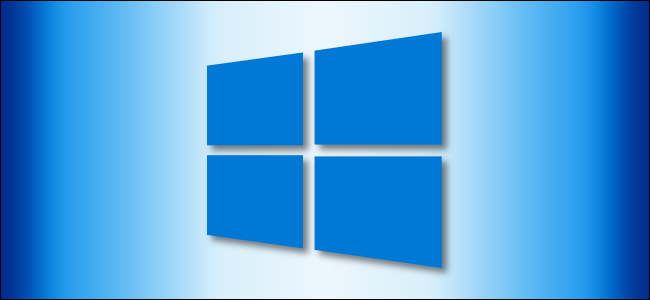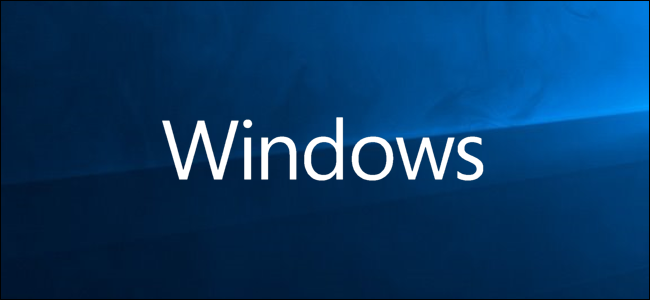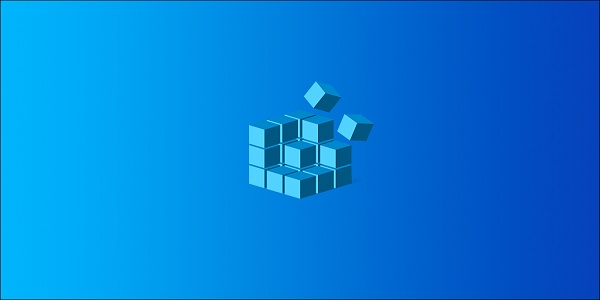
نحوه غیرفعال کردن Bing در منوی استارت ویندوز 10
ویندوز 10، بهطور پیشفرض، هر چیزی را که در منوی استارت جستجو میکنید به سرورهای آنها ارسال میکند تا نتایج جستجوی Bing را به شما ارائه دهد – بنابراین بهتر است مطمئن شوید که چیزی خصوصی در منوی استارت رایانه شخصی خود وارد نکنید. یا فقط می توانید ادغام Bing را در منوی Start غیرفعال کنید.
بهروزرسانی، 22/5/19: ما اکنون راهحلی داریم که در بهروزرسانی مه 2020 ویندوز 10 و ویندوز 11 کار میکند. طبق تجربه ما، این کار تبلیغات مایکروسافت اج را که هنگام جستجوی کروم در منوی استارت ویندوز 10 ظاهر میشوند ، غیرفعال میکند.
شایان ذکر است که جستجوی پیشفرض اندروید و حتی iOS نیز نتایج جستجوی شما را به سرورهای خود ارسال میکنند تا نتایج مرتبطتری را دریافت کنند – اما زمانی که در خانه خود در رایانه شخصی خود هستید و سعی میکنید فایلهای شخصی خود را جستجو کنید، به نوعی متفاوت به نظر میرسد. .
ما قطعاً خوشحالیم که آنها راهی برای غیرفعال کردن آسان ادغام وب ارائه کرده اند – فقط شایان ذکر است که اگر می خواهید از Cortana استفاده کنید، هیچ انتخابی ندارید که آیا منوی Start از Bing استفاده می کند یا خیر، بنابراین باید برای غیرفعال کردن ادغام وب، باید کورتانا را غیرفعال کنید.
نحوه غیرفعال کردن Bing در منوی استارت ویندوز 10
با شروع بهروزرسانی می 2020 ویندوز 10، یک تنظیم رجیستری جدید وجود دارد که این گزینه را کنترل میکند. برای غیرفعال کردن جستجوهای وب در منوی Start باید رجیستری ویندوز را ویرایش کنید.
هشدار: ویرایشگر رجیستری ابزار قدرتمندی است و ایجاد تغییر نادرست میتواند سیستم شما را ناپایدار یا حتی غیر فعال کند. این یک تغییر ساده است و اگر دستورالعمل ها را دنبال کنید، باید خوب باشید. اما اگر قبلاً از آن استفاده نکرده اید، در مورد نحوه استفاده از ویرایشگر رجیستری مطالعه کنید. ما همیشه توصیه می کنیم قبل از ایجاد تغییرات از رجیستری (و رایانه خود ) نسخه پشتیبان تهیه کنید .
برای شروع، ویرایشگر رجیستری را با کلیک بر روی Start و تایپ regedit در نوار جستجو باز کنید. روی میانبر «Registry Editor» که ظاهر میشود دوبار کلیک کنید (یا Enter را فشار دهید) و روی «Yes» در اعلان UAC کلیک کنید.

با استفاده از پنجره سمت چپ به کلید زیر بروید. همچنین می توانید آدرس زیر را در نوار آدرس ویرایشگر رجیستری کپی کرده و Enter را فشار دهید:
Computer\HKEY_CURRENT_USER\SOFTWARE\Policies\Microsoft\Windows\Explorer

یک مقدار DWORD جدید با کلیک راست در فضای خالی در سمت راست و اشاره به New > DWORD (32-bit) Value ایجاد کنید.

مقدار را «DisableSearchBoxSuggestions» نامگذاری کنید. روی آن دوبار کلیک کنید و داده های مقدار آن را روی “1” تنظیم کنید.

شما باید کامپیوتر خود را مجددا راه اندازی کنید، از سیستم خارج شوید و دوباره وارد شوید، یا حداقل Windows Explorer را مجددا راه اندازی کنید تا تغییر شما اعمال شود.
توجه داشته باشید که اگر میخواهید کادر جستجو را از نوار وظیفه غیرفعال کنید ، باید روی آن کلیک راست کرده و گزینه Hidden را انتخاب کنید.